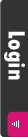Que voulez-vous faire ?
Que voulez-vous faire ?Afficher la progression de l'envoi/réception en cours
- Dans le menu Outils, pointez sur Envoyer/Recevoir, sur Paramètres d'envoi/réception, puis cliquez surAfficher la progression.
Annuler l'envoi/réception en cours
Si vous affichez la boîte de dialogue État des envois/réceptions Microsoft Outlook, cliquez sur Annuler tout. Autrement :
- Dans la barre d'état Outlook, cliquez sur la flèche Bas située en regard de l'option État de l'opération Envoyer/recevoir.
- Cliquez sur Annuler envoyer/recevoir.
REMARQUE Cette option interrompt l'envoi/réception. Si des groupes d'envoi/réception sont configurés pour planifier automatiquement des envois/réceptions, l'occurrence suivante continue comme prévu. Pour interrompre temporairement toutes les opérations d'envoi/réception, dans le menu Outils, pointez sur Envoyer/Recevoir, sur Paramètres d'envoi/réception, puis cliquez sur Désactiver l'envoi/réception planifié.
Annuler temporairement l'envoi/réception planifié
Vous pouvez suspendre temporairement toutes les opérations d'envoi/réception dans Microsoft Outlook.
- Dans le menu Outils, pointez sur Envoyer/recevoir, sur Paramètres d'envoi/réception, puis cliquez surDésactiver l'envoi/réception planifié.

Toutes les opérations d'envoi/réception automatiques sont interrompues tant que vous ne cliquez pas de nouveau sur cette commande pour désactiver la case à cocher.
Vous pouvez encore exécuter manuellement la commande d'envoi/réception de la manière suivante :
- Tous les groupes d'envoi/réception
- Dans le menu Outils, pointez sur Envoyer/Recevoir, puis cliquez sur Envoyer/Recevoir tout.
Raccourci clavier F9
- Groupe d'envoi/réception spécifique
- Dans le menu Outils, pointez sur Envoyer/Recevoir, puis cliquez sur le groupe d'envoi/réception de votre choix ou pointez sur un compte, puis cliquez sur l'action souhaitée.
- Compte spécifique
- Dans le menu Outils, pointez sur Envoyer/Recevoir, puis sur le compte et sélectionnez l'action souhaitée.
Annuler tous les envois/réceptions automatiques pour un groupe d'envoi/réception spécifique
- Dans le menu Outils, pointez sur Envoyer/recevoir, sur Paramètres d'envoi/réception, puis cliquez surDéfinir les groupes d'envoi/réception.
Raccourci clavier Ctrl+Alt+S
- Sélectionnez le groupe d'envoi/réception pour lequel vous souhaitez annuler l'envoi/réception automatique.
- Sous Paramétrage du groupe nom du groupe d'envoi/réception, désactivez la case à cocher Planifier un envoi/une réception automatique toutes les n minutes.